Filtry i boostery – precyzyjne dopasowanie rekomendacji
W rekomendacjach możesz stosować dodatkowe filtry, które zawężą wyświetlanie polecanych produktów, np. do konkretnych kategorii, oraz boostery, które zwiększą prawdopodobieństwo polecenia wybranych produktów.
Aby skorzystać z tych parametrów:
- Twój katalog produktów musi zawierać cechy, których chcesz użyć jako kryteriów wyboru.
- Musisz użyć odpowiedniej składni systemu rekomendacji.
Gdzie znajdę filtry i boostery w rekomendacjach?
Przejdź edytora wybranej treści, a następnie:
- W panelu po lewej stronie kliknij zakładkę Treść.
- Jeśli tworzysz wiadomość e-mail:
- Odszukaj blok Rekomendacje i przeciągnij go na obszar roboczy.
- Jeśli tworzysz pop-up, banner lub treść e-mail w scenariuszu:
- Znajdź blok Produkty i przeciągnij go na obszar roboczy.
- W panelu po prawej, w sekcji Typ produktów wybierz Rekomendacje.
- Na górnym pasku narzędzi kliknij Rekomendacje.
- Przejdź do sekcji Ustawienia zaawansowane.
Filtry
Filtry pozwalają zawęzić wyświetlanie produktów według określonych kryteriów.
Z ich pomocą:
- Wyświetlisz produkty z konkretnych kategorii.
- Wykluczysz określone produkty z rekomendacji.
- Ograniczysz wyświetlanie produktów, np. ze względu na kategorię wiekową odbiorców.
Filtry działają na zasadzie logiki true/false. Gdy produkt spełnia warunek filtra, zostaje uwzględniony w rekomendacjach. Gdy produkt nie spełnia warunku, zostaje pominięty. W jednym wyrażeniu możesz zastosować kilka filtrów jednocześnie.
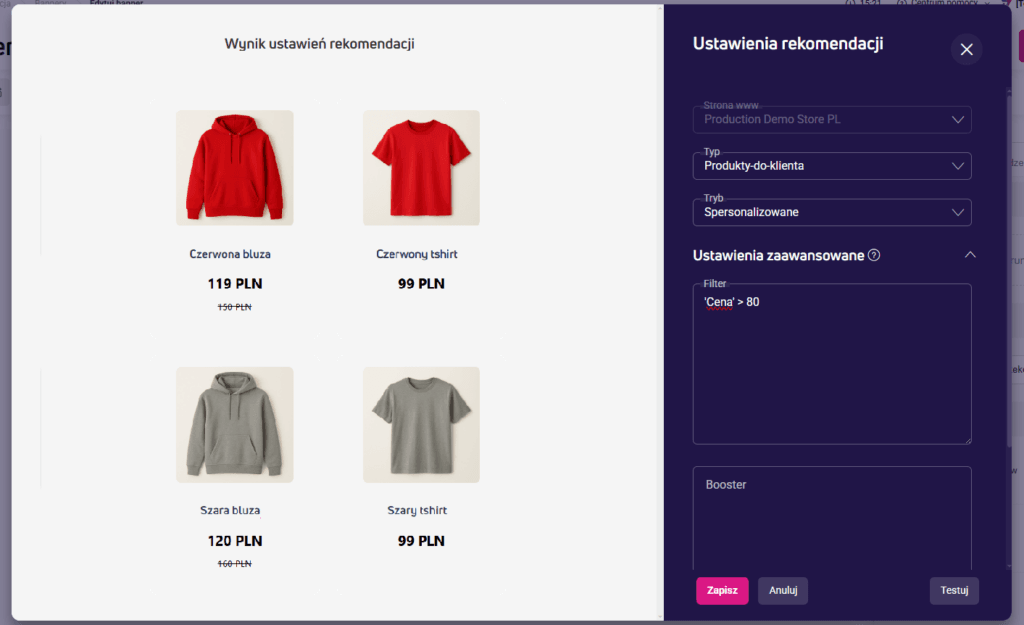
Przykłady użycia filtrów
Przykład 1: Rekomendacja produktów z letniej promocji
Załóżmy, że w katalogu masz następujące produkty:
| Nazwa [typ: string] | Dostępność [typ: boolean] | Cena [typ: number] | Cena po obniżce [typ: number] | Kategoria [typ: string] | Promocja lato 2025 [typ: boolean] |
| Kostium kąpielowy | true | 199 | Odzież damska | true | |
| Tunika plażowa | true | 99 | Odzież damska | true | |
| Krótkie kimono z bawełny | true | 120 | 99 | Odzież damska | false |
| Krem z filtrem SPF 50 | true | 59 | Kosmetyki | true | |
| Kapelusz słomkowy | true | 50 | Akcesoria | true | |
| Ręcznik 80 x 160 cm | true | 79 | Akcesoria | false |
Aby pokazać tylko produkty z promocji letniej, w polu Filter wpisz:
'Promocja na lato 2025" == trueDzięki temu odwiedzający zobaczy rekomendacje produktów z różnych kategorii, które są częścią letniej promocji.
Przykład 2: Filtrowanie według wielu warunków
Jeśli chcesz wyświetlić tylko produkty, które są jednocześnie w letniej promocji oraz należą do kategorii „Odzież damska”, w polu Filter wpisz:
Promocja na lato 2025' == true and "Odzież damska" in 'Kategoria'Pamiętaj o odpowiednim użyciu cudzysłowów:
- Pojedynczy cudzysłów (’) dla wartości true/false
- Podwójny cudzysłów („) dla cech typu text.
Przykład 3: Filtrowanie produktów według ceny
Jeśli chcesz wyświetlić tylko produkty, których cena przekracza określoną wartość (np. 80 zł), w polu Filter wpisz:
'Cena' > 80Wynik zastosowania takiego filtra:
| Nazwa | Dostępność | Cena | Cena po obniżce | Kategoria | Promocja lato 2025 | Wyświetlony? |
| Kostium kąpielowy | true | 199 | Odzież damska | true | ✅ | |
| Tunika plażowa | true | 99 | Odzież damska | true | ✅ | |
| Krótkie kimono z bawełny | true | 120 | 99 | Odzież damska | false | ❌ |
| Krem z filtrem SPF 50 | true | 59 | Kosmetyki | true | ✅ | |
| Kapelusz słomkowy | true | 50 | Akcesoria | true | ✅ | |
| Ręcznik 80 x 160 cm | true | 79 | Akcesoria | false | ✅ |
W rezultacie odbiorca zobaczy tylko produkty o cenie wyższej niż 80 zł, czyli kostium kąpielowy, tunikę plażową i krótkie kimono.
Przykład 4: Filtrowanie produktów przecenionych
Aby wyświetlić tylko produkty przecenione (z ceną po obniżce większą niż 0), w polu Filter wpisz:
'Cena po obniżce' > 0Alternatywnie, możesz również użyć:
'Cena po obniżce' is not nullWynik zastosowania takiego filtra:
| Nazwa | Dostępność | Cena | Cena po obniżce | Kategoria | Promocja lato 2025 | Wyświetlony? |
| Kostium kąpielowy | true | 199 | Odzież damska | true | ❌ | |
| Tunika plażowa | true | 99 | Odzież damska | true | ❌ | |
| Krótkie kimono z bawełny | true | 120 | 99 | Odzież damska | false | ✅ |
| Krem z filtrem SPF 50 | true | 59 | Kosmetyki | true | ❌ | |
| Kapelusz słomkowy | true | 50 | Akcesoria | true | ❌ | |
| Ręcznik 80 x 160 cm | true | 79 | Akcesoria | false | ❌ |
Po zastosowaniu tego filtra odbiorca zobaczy tylko krótkie kimono z bawełny, ponieważ jest to jedyny produkt w katalogu z ceną po obniżce.
Boostery
Boostery pozwalają zwiększyć prawdopodobieństwo polecenia wybranych produktów. W przeciwieństwie do filtrów, które mogą całkowicie wykluczyć produkty, boostery jedynie preferują pewne produkty względem innych.
Domyślnie system rekomendacji samodzielne wybiera najbardziej trafne produkty. Możesz jednak celowo wpłynąć na system, aby lepiej realizował Twoje cele biznesowe.
Wyrażenia boosterów zwracają liczby dodatnie (współczynniki), przez które wewnętrzne oceny systemu rekomendacji są mnożone.
Przykłady użycia boosterów
Przykład 1: Boost produktów z kampanii ‘Promocja lato 2025’
Ten booster podbija wszystkie produkty oznaczone jako ‘Promocja lato 2025 = true’.
if 'Promocja na lato 2025' == true then 2 else 1To wyrażenie oznacza, że każdy produkt z letniej promocji otrzymuje mnożnik 2 do swojego wyniku rekomendacji.
Przykład 2: Boost tylko dla przecenionych produktów
Załóżmy, że chcesz promować produkty przecenione. W przykładowym katalogu produktów pole Cena po obniżce ma albo liczbę, albo jest puste. W polu Booster wpisz:
if 'Cena po obniżce' != null then 1.5 else 1To wyrażenie wyróżnia produkty, które mają podaną wartość w polu 'Cena po obniżce’.
Scenariusze
Scenariusze pozwalają odróżniać różne konteksty rekomendacji – kiedy, gdzie i jakie produkty są polecane. Dzięki nim możesz:
- Określić, gdzie rekomendacja ma się wyświetlić, np. na stronie głównej, na karcie produktu, czy w e-mailu.
- Uczyć model rekomendacji w konkretnym kontekście, np. co działa lepiej na stronie głównej, a co w koszyku.
- Analizować skuteczność osobno dla każdego scenariusza (CTR, konwersje).
Uruchomienie scenariuszy wymaga wsparcia naszego działu obsługi klienta. Skontaktuj się z Twoim opiekunem w ExpertSender, aby aktywować tę funkcję.
Pozostałe artykuły dotyczące rekomendacji: